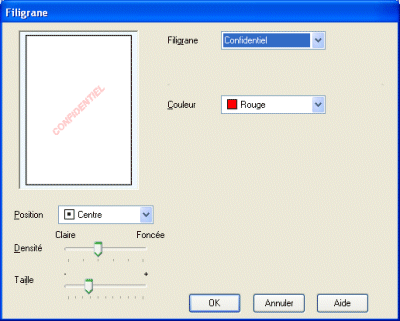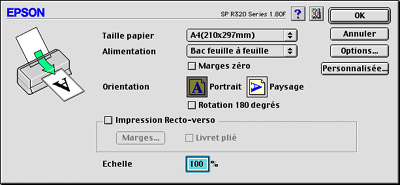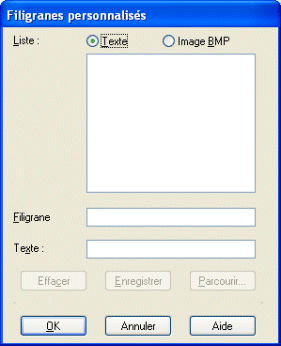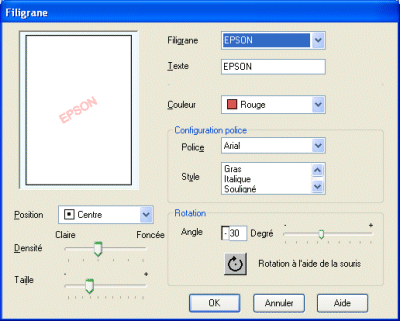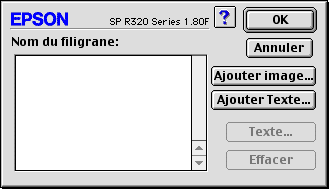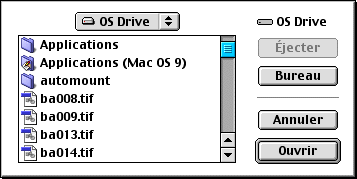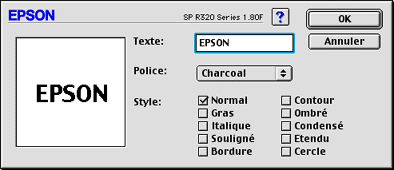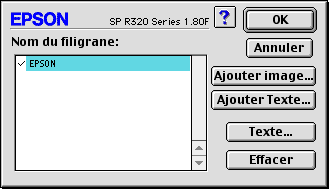|

Guide de référence
|
|
Options d'impression
Impression de filigranes
 Chargement du papier
Chargement du papier
 Impression de filigranes sous Windows
Impression de filigranes sous Windows
 Impression de filigranes sous Mac OS 9
Impression de filigranes sous Mac OS 9
 Création de votre propre filigrane sous Windows
Création de votre propre filigrane sous Windows
 Création de votre propre filigrane sous Mac OS 9
Création de votre propre filigrane sous Mac OS 9
Avec ce mode d'impression, vous pouvez imprimer un filigrane constitué d'un texte ou d'une image sur votre document.
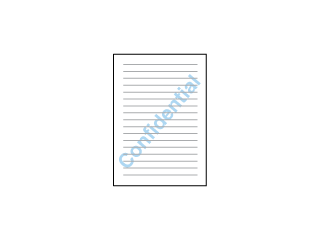
 | Remarque : |
 | - Cette fonction n'est pas disponible sous Mac OS X.
|
|
 |
- Cette fonction n'est pas disponible si vous activez la case à cocher Sans marges dans la zone Support du menu Principal (Windows),Marges zéro (OS 9) ou Sans marges (OS X) dans la boîte de dialogue Format d'impression (Macintosh).
|
|
Chargement du papier
Charger le papier dans l'imprimante.

[Haut]
Impression de filigranes sous Windows
 |
Ouvrez le pilote d'impression.
|
 |
Cliquez sur l'onglet Principal puis réglez le paramètre Qualité d'impression. Reportez-vous à la section suivante pour obtenir plus de détails sur les options des paramètres Qualité d'impression.
 Voir Qualité d'impression Voir Qualité d'impression
|
 |
Sélectionnez Bac feuille à feuille comme paramètre source.
|
 |
Réglez le paramètre Type approprié.
|
 |
Réglez le paramètre Taille.
|

 |
Cliquez sur l'onglet Disposition, choisissez le filigrane souhaité dans la liste Filigrane, puis cliquez sur Configuration filigrane.
|

 |
Effectuez les réglages nécessaires pour le filigrane. Vous pouvez modifier la position et la taille du filigrane en faisant glisser l'image avec la souris dans la fenêtre d'aperçu sur la gauche de la boîte de dialogue.
|
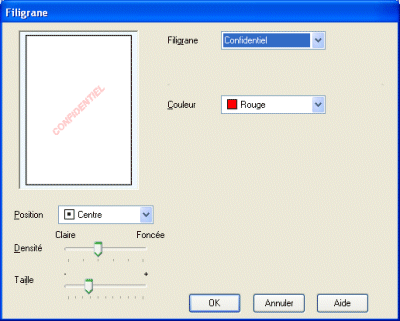
 |
Cliquez sur OK pour revenir au menu Disposition.
|
 |
Cliquez sur OK pour fermer la boîte de dialogue des paramètres du pilote d'impression.
|
 |
Imprimez les données à partir de votre application.
|

[Haut]
Impression de filigranes sous Mac OS 9
 |
Ouvrez la boîte de dialogue Format d'impression.
|
 |
Réglez le paramètre Taille papier.
|
 |
Sélectionnez Bac feuille à feuille pour le paramètre Alimentation.
|
 |
Cliquez sur OK pour sauvegarder les paramètres et fermer la boîte de dialogue.
|
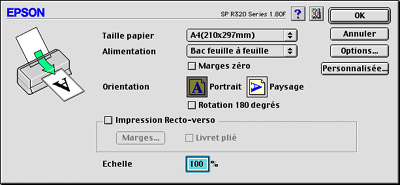
 |
Ouvrez la boîte de dialogue Imprimer.
|
 |
Réglez le paramètre Support.
|
 |
Cliquez sur l'icône  Disposition. Disposition.
|

 |
Activez la case à cocher Filigrane dans la boîte de dialogue Disposition, puis choisissez le filigrane souhaité dans la liste Nom.
|

 |
Effectuez les réglages nécessaires pour le filigrane. Vous pouvez modifier la position et la taille du filigrane en faisant glisser l'image avec la souris dans la fenêtre d'aperçu sur la gauche de la boîte de dialogue.
|
 |
Cliquez sur OK pour sauvegarder les paramètres et fermer la boîte de dialogue.
|

 |
Cliquez sur Imprimer pour démarrer l'impression.
|

[Haut]
Création de votre propre filigrane sous Windows
Vous pouvez ajouter votre propre texte ou vos propres images en filigrane à la liste de filigranes.
 |
Dans le menu Disposition, cliquez sur le bouton Personnalisé sous la liste Filigrane. La boîte de dialogue suivante s'ouvre.
|
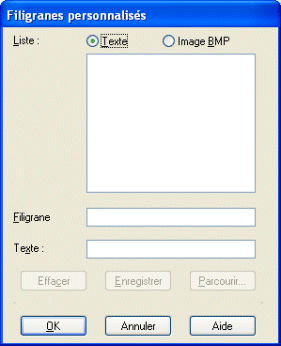
 |
Pour utiliser un fichier image comme filigrane, cliquez sur le bouton Image BMP. Cliquez sur Parcourir pour préciser le fichier bitmap que vous voulez utiliser puis cliquez sur Ouvrir. Donnez un nom à votre filigrane dans la zone Filigrane, puis cliquez sur Enregistrer.
|
Pour créer un filigrane à base de texte, cliquez sur le bouton Texte. Saisissez votre texte dans la zone Texte. Ce texte donnera son nom au filigrane. Si vous voulez modifier le nom du filigrane, saisissez un nouveau nom dans la zone Filigrane, puis cliquez sur Enregistrer.
 |
Cliquez sur OK pour revenir au menu Disposition.
|
 |
Cliquez sur Configuration filigrane. La boîte de dialogue suivante s'ouvre.
|
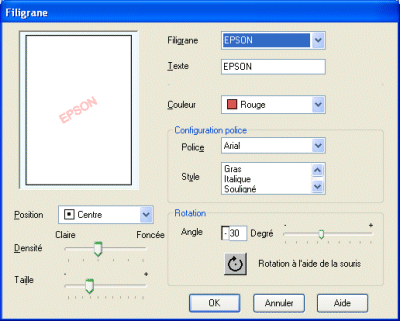
 |
Assurez-vous que le filigrane approprié est sélectionné dans la liste Filigranes puis indiquez les réglages pour la couleur, la densité, la position, la taille, la police, le style et l'angle. (Consultez l'aide en ligne pour plus de détails.) Le résultat de vos réglages est visible dans l'aperçu du filigrane sur le côté gauche de la boîte de dialogue.
|
 |
Lorsque vos réglages sont terminés, cliquez sur OK.
|

[Haut]
Création de votre propre filigrane sous Mac OS 9
Vous pouvez ajouter votre propre texte ou vos propres images en filigrane à la liste de filigranes.
 |
Cliquez sur Ajout/Efface à côté de la liste Nom. La boîte de dialogue suivante s'ouvre.
|
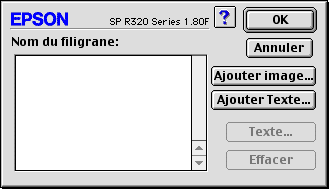
 |
Pour utiliser un fichier image comme filigrane, cliquez sur le bouton Ajouter image. Indiquez le fichier image souhaité, puis cliquez sur Ouvrir.
|
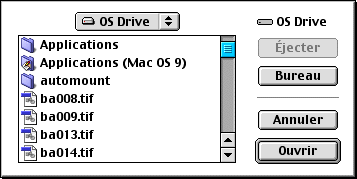
Pour créer un filigrane à base de texte, cliquez sur le bouton Ajouter texte. Tapez le texte dans la zone Texte, sélectionnez une police et un style de texte, puis cliquez sur OK.
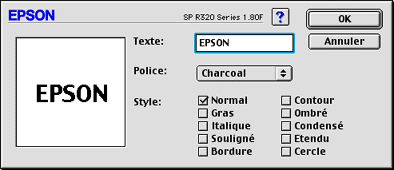
 |
Le nom du fichier image ou le texte du filigrane s'affiche dans la liste Filigrane de la boîte de dialogue Filigrane. Pour modifier le nom d'un filigrane image, sélectionnez-le dans la liste, puis tapez un nouveau nom. Lorsqu'un filigrane texte est sélectionné dans la liste Nom, vous pouvez modifier le texte ainsi que la police et le style en cliquant sur le bouton Texte.
|
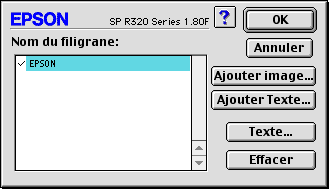
 |
Cliquez sur OK pour ajouter votre filigrane à la liste Filigrane de la boîte de dialogue Disposition.
|

[Haut]
| Version 1.00E, Copyright © 2001, SEIKO EPSON CORPORATION |
![]()
Chargement du papier
Impression de filigranes sous Windows
Impression de filigranes sous Mac OS 9
Création de votre propre filigrane sous Windows
Création de votre propre filigrane sous Mac OS 9
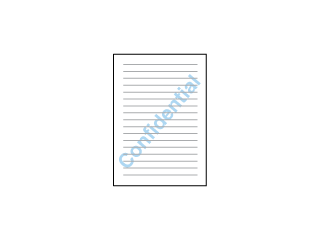




 Voir Qualité d'impression
Voir Qualité d'impression